Када аутоматска поправка доноси више штете него користи
- Виндовс има уграђену функцију под називом Аутоматска поправка која вам може помоћи да решите неколико проблема на рачунару.
- Један од проблема је црни екран након покретања услужног програма, али у овом чланку разматрамо начине да га заобиђемо за кратко време.
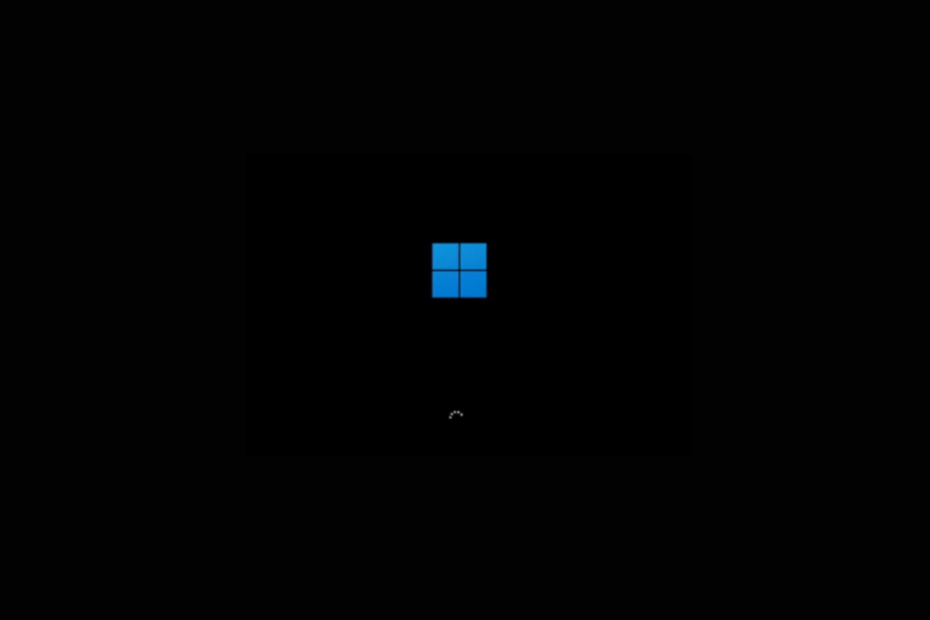
ИксИНСТАЛИРАЈТЕ КЛИКОМ НА ДАТОТЕКУ ЗА ПРЕУЗИМАЊЕ
Овај софтвер ће поправити уобичајене рачунарске грешке, заштитити вас од губитка датотека, злонамерног софтвера, квара хардвера и оптимизовати ваш рачунар за максималне перформансе. Решите проблеме са рачунаром и уклоните вирусе сада у 3 једноставна корака:
- Преузмите алатку за поправку рачунара Ресторо који долази са патентираним технологијама (доступан патент овде).
- Кликните Започни скенирање да бисте пронашли проблеме са Виндовс-ом који би могли да изазову проблеме са рачунаром.
- Кликните Поправи све да бисте решили проблеме који утичу на безбедност и перформансе вашег рачунара.
- Ресторо је преузео 0 читаоци овог месеца.
Ако имате проблем са рачунаром са оперативним системом Виндовс 11, можете користити функцију аутоматске поправке да бисте га решили. Међутим, ова функција можда неће увек радити како се очекује и може оставити рачунар у неупотребљивом стању. У несрећним случајевима, можете завршити у аутоматска петља за поправку или црни екран.
Шта узрокује црни екран након аутоматске поправке на Виндовс 11?
Црни екран смрти обично се јавља када се ваш рачунар замрзне или сруши, а ви не видите ништа на екрану. У наставку су неки од могућих узрока овог проблема:
- Оштећено ажурирање за Виндовс – У неким случајевима, ажурирања за Виндовс 11 могу бити оштећена и наћи ћете се заглављени са црним екраном. Да ли се црни екран смрти може поправити? У овом случају, требало би да покушате поновна инсталација Виндовс 11 од нуле јер ово често ради трик.
- Сукоби возача – Правилно деинсталирање и поновно инсталирање управљачких програма је начин да се решите проблема.
- Проблеми са графичком картицом – Ако постоји било какав проблем са управљачким програмима или софтвером ваше графичке картице, то може изазвати и ову поруку о грешци.
- Проблеми са софтвером – Ако је било који софтвер на вашем рачунару оштећен, то такође може проузроковати да се ова порука о грешци појави на екрану рачунара и спречи правилно покретање оперативног система Виндовс 11.
- Оштећен унос у регистратору – Оштећени уноси у регистратор могу изазвати све врсте проблема, укључујући закључавање или неочекивано успоравање машине.
- Инфекција малвером – Ако на вашем рачунару постоји инфекција малвером, то такође може изазвати овај проблем. Морате користити поуздан антивирусни софтвер да скенирате рачунар и уклоните све заражене датотеке са њега што је пре могуће.
Како да поправим црни екран након аутоматске поправке на Виндовс 11?
Пре него што покушате са било којим напредним решавањем проблема, потребно је да извршите неколико провера:
- Уверите се да је ваш рачунар правилно повезан са извором напајања и укључен.
- Проверите да ли су сви каблови правилно прикључени и да ли нису оштећени или поломљени.
- Уверите се да је уређај повезан на Ви-Фи или Етхернет; немојте оклевати да предузмете хитне мере ако даље откријете да је ваш Виндовс 11 ПЦ не може да пронађе Ви-Фи мрежу.
- Искључите све секундарне мониторе.
- Поново покрените рачунар и погледајте да ли се проблем и даље јавља; Ако је ваш Виндовс 11 ПЦ не успева да се поново покрене, погледајте наша брза решења.
Ако проверите све горе наведено, али и даље имате проблем, пређите на следећа решења.
1. Поправите евиденцију покретања
- Поново покрените рачунар три пута користећи Снага дугме за почетак Виндовс Рецовери.
- Хит Решавање проблема.

- Следеће, изаберите Напредне опције и изаберите Командна линија.
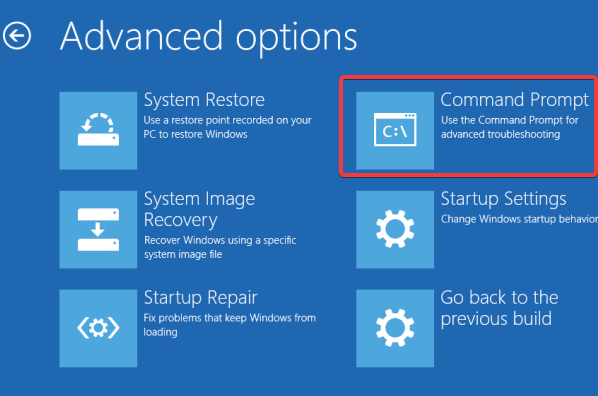
- Откуцајте следеће командне линије и притисните Ентер после сваког:
-
боотрец /сцанос
боотрец / фикмбр
боотрец / фикбоот
боотрец / ребуилдбцд
-
2. Поправите регистар
- Баш као у решењу 1, користите Снага дугме на вашем уређају да поново покренете систем доВиндовс Рецовери почиње.
- Изаберите Решавање проблема након што се машина поново покрене Напредне опције.
- Изабери Командна линија.

- У Командна линија, унесите слово Виндовс диск јединице (обично је Ц:), а затим ударите Ентер.
- Откуцајте скрипту испод, а затим притисните Ентер да одем до Систем32 фолдер.
цд ц:\виндовс\систем32 - Унесите следећу команду, а затим притисните Ентер да бисте направили резервну фасциклу под називом цонфигБак:
мкдир цонфигБак - Копирајте и налепите скрипту испод, а затим притисните Ентер да направите резервну копију фасцикле конфигурације.
цопи цонфиг цонфигБак - Откуцајте скрипту испод, а затим притисните Ентер да бисте ушли у фасциклу РегБацк.
цд цонфигРегБацк - Откуцајте скрипту испод, а затим притисните Ентер да копиратедата РегБацк то цонфиг.
копија *...* - Потврдите сваку операцију притиском на И и Ентер.
Поправка регистра може помоћи да се реши проблем са црним екраном, посебно за оне који су инсталирали било који нови софтвер. Нови програми су можда били у пакету са злонамерним софтвером и тако сте завршили са а корумпирани регистар.
Можете покренути команду за проверу системских датотека да бисте решили проблеме или се определили за аутоматску алатку треће стране. У том случају, предлажемо да покренете а чистач регистра да аутоматски скенирате и поправите све грешке у регистратору пре него што покушате ручним методама да решите овај проблем.
Одлична опција као алат треће стране који можете изабрати је Ресторо. Покреће свеобухватно скенирање вашег оперативног система и нуди вам детаљан извештај о оштећеним елементима.
Стручни савет:
СПОНЗОРИСАНИ
Неке проблеме са рачунаром је тешко решити, посебно када су у питању оштећена спремишта или Виндовс датотеке које недостају. Ако имате проблема да поправите грешку, ваш систем је можда делимично покварен.
Препоручујемо да инсталирате Ресторо, алат који ће скенирати вашу машину и идентификовати у чему је грешка.
Кликните овде да преузмете и почнете да поправљате.
На крају, поправља Виндовс регистар и замењује све оштећене компоненте оперативног система захваљујући великој бази података која има најновије функције оперативног система Виндовс.

Ресторо
Побољшајте дугорочне перформансе и избегавајте оштећења колико год је то могуће помоћу апликације Ресторо.
3. Вратите се на претходну верзију
- Почетак Виндовс Рецовери тако што ћете три пута поново покренути систем користећи Снага дугме.
- Хит Решавање проблема.

- Изаберите Напредне опције и кликните на Вратите се на претходну верзију.

- Пратите упутства на екрану да бисте вратили оперативни систем.
- Како брзо ресетовати ГПУ помоћу пречице/пречице
- Спојите Ц и Д диск у Виндовс 11: Како то учинити у 3 корака
- Како опоравити избрисане лепљиве белешке у оперативном систему Виндовс 11
4. Ажурирајте БИОС
Ако је ваш БИОС оштећен или застарео, можда ћете наићи на црни екран након што извршите аутоматску поправку на Виндовс 11.
Да бисте ово поправили, мораћете да ажурирате БИОС на рачунару. Овај процес је другачији за сваког произвођача рачунара.
Можете поново покрените рачунар у безбедном режиму како бисте били сигурни да су сви проблематични програми онемогућени. Када поново покренете систем у безбедном режиму, Виндовс ради само са основним драјверима и услугама. Постоји много начина да се ажурирати БИОС па обавезно погледајте наш свеобухватни чланак о истом.
Када добијете црни екран након аутоматске поправке, можете сами да испробате нека једноставна решења, на пример горе поменуте или однесите свој уређај овлашћеном сервисеру ради дијагностичког тестирања и поправити.
Ако одлучите да то урадите сами, имамо и посебан чланак о томе како поправити тхцрни екран смрти да вас водим.
Осим црног екрана смрти, можете наићи и на а црни екран након пријављивања које смо исцрпно обрадили у нашем водичу.
Обавестите нас о било којим другим решењима која овде нису поменута и која су радила за вас у одељку за коментаре испод.
Још увек имате проблема? Поправите их овим алатом:
СПОНЗОРИСАНИ
Ако горњи савети нису решили ваш проблем, ваш рачунар може имати дубље проблеме са Виндовс-ом. Препоручујемо преузимање овог алата за поправку рачунара (одлично оцењено на ТрустПилот.цом) да им се лако позабавите. Након инсталације, једноставно кликните на Започни скенирање дугме, а затим притисните на Поправи све.

